u盘显示扫描并修复怎么办 u盘插上显示扫描并修复处理方法
更新时间:2024-03-04 16:47:49作者:runxin
很多用户在办公或者学习的时候,也总是会用到u盘工具来存储文件,同时也能够方便用户随身携带,可是当用户在将u盘工具插入电脑后,显示的u盘图标总是会出现扫描并修复的问题,对此u盘显示扫描并修复怎么办呢?接下来小编就给大家讲解的u盘插上显示扫描并修复处理方法。
具体方法如下:
1、使用组合快捷键win键+r键打开运行窗口,输入“services.msc”回车打开注册表。
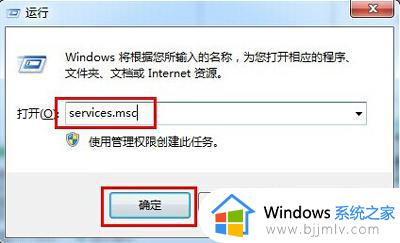
2、在弹出的服务界面,在右侧找到“Shell Hardware Detection”选项,双击打开。
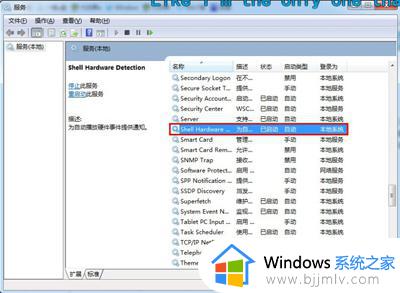
3、在打开的Shell Hardware Detection属性对话框中,先点击服务状态右侧的按钮“停止”。使该服务状态为“已停止”,再把启动类型设置为“禁用”,然后再点击确定完成设置。
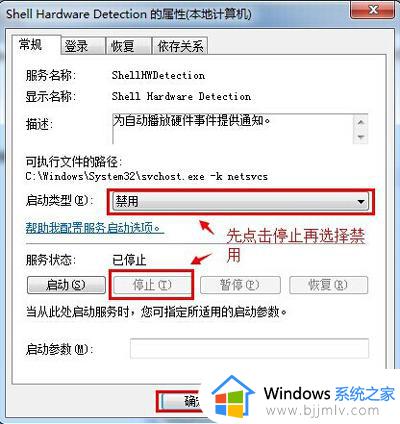
上述就是小编告诉大家的关于u盘插上显示扫描并修复处理方法了,还有不清楚的用户就可以参考一下小编的步骤进行操作,希望本文能够对大家有所帮助。
u盘显示扫描并修复怎么办 u盘插上显示扫描并修复处理方法相关教程
- u盘此驱动器存在问题,请扫描并修复怎么办 U盘显示此驱动器存在问题,请立即扫描此驱动器并修复问题如何解决
- u盘驱动出问题,立即扫描并修复怎么解决
- u盘此驱动器存在问题请立即扫描并修复问题如何解决
- u盘显示0字节怎么办 u盘显示0字节如何修复
- u盘插在电脑上显示两个u盘怎么回事 u盘插电脑上显示两个盘符如何处理
- windows插上u盘就提示格式化着怎么办 windows插上u盘显示格式化处理方法
- 打印机怎么扫描成pdf 打印机扫描成pdf格式的方法
- u盘插入电脑不显示怎么办 u盘在电脑不显示怎么回事
- 电脑插u盘蓝屏死机怎么办 u盘插电脑电脑蓝屏修复方法
- u盘插在电脑上变成两个盘怎么办 u盘插上电脑显示两个盘解决方法
- 惠普新电脑只有c盘没有d盘怎么办 惠普电脑只有一个C盘,如何分D盘
- 惠普电脑无法启动windows怎么办?惠普电脑无法启动系统如何 处理
- host在哪个文件夹里面 电脑hosts文件夹位置介绍
- word目录怎么生成 word目录自动生成步骤
- 惠普键盘win键怎么解锁 惠普键盘win键锁了按什么解锁
- 火绒驱动版本不匹配重启没用怎么办 火绒驱动版本不匹配重启依旧不匹配如何处理
电脑教程推荐
win10系统推荐